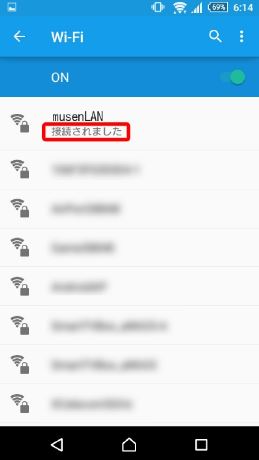「インターネットご利用者向けセルフページ」とはお客さまのメールアドレスの追加やホームページを作成する場合に必要なURL等の作成、お客さまのご契約情報を確認するためのサービスメニューとなります。
アクセスするためには親ID・パスワードが必要となります。新規契約時にお渡ししておりますが、ご希望の方には再発行いたしますので、お気軽にお問合せください。
「インターネットご利用者向けセルフページ」とはお客さまのメールアドレスの追加やホームページを作成する場合に必要なURL等の作成、お客さまのご契約情報を確認するためのサービスメニューとなります。
アクセスするためには親ID・パスワードが必要となります。新規契約時にお渡ししておりますが、ご希望の方には再発行いたしますので、お気軽にお問合せください。
迷惑メールが多いので件名に[MEIWAKU]が付与されたメールを振分けしたい。
クローバーネットでは、迷惑メールは隔離または駆除するように設定することができます。
迷惑メール対処の設定方法はセルフページ操作マニュアルの「迷惑メールチェック」をご確認ください。
はい、できます。ルーター(無線/有線)をご利用いただければ複数のパソコンの接続が可能です。
ルーターにつきましては、当社でも販売しておりますので詳しくは当社までお問い合せください。
ホームページ作成用のディスク領域は100MBご用意しております。
ただし、チャレンジコースでのホームページ開設はオプション料金(1,000円/月(税抜)が別途必要となります。
開設方法につきましては「セルフページ操作マニュアル」の8ページからご確認ください。
作成したホームページデータの転送方法は「FTPソフトの設定方法」をご参考のうえホームページ用サーバーへデータ転送を行って下さい。
作成・転送を行う事でホームページが公開されます。
Androidで無線LAN(wi-fi)の接続設定をしたい。(Android 5.0/5.1)
ここでは、docomoのXperia Z3 compact(SO-02G、OS:Android 5.0.2)を例に説明します。
※画面の表示は、機種や設定によって異なります。
1.[設定]をタップします。
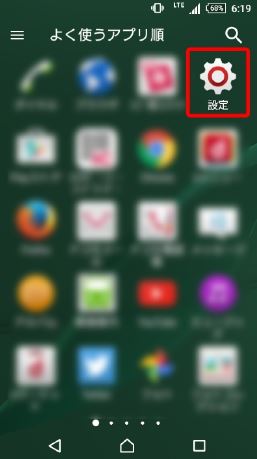
2.「設定」画面が表示されますので、[Wi-Fi]をタップします。
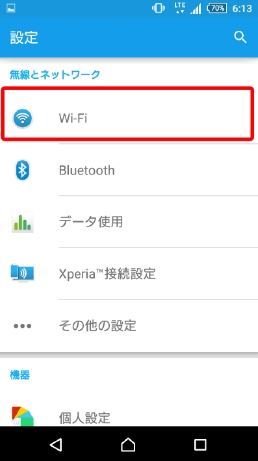
3.「Wi-Fi」画面が表示されます。「OFF」になっている場合は、タップして「ON」にします。
※「ON」になっている場合は、STEP4に進みます。
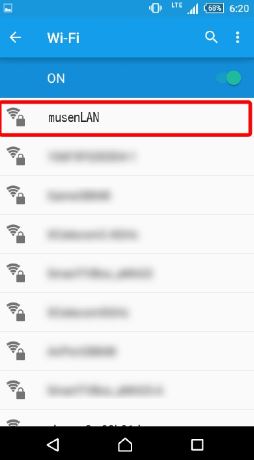
4.表示された中から、接続したい「ネットワーク名(SSID)」をタップします。
※このケースのネットワークは「musenLAN」です。
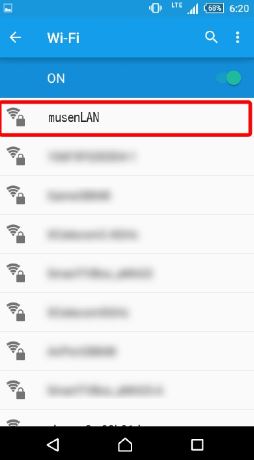
5.選択した「ネットワーク名(SSID)」のパスワードを入力して、[接続]をタップします。
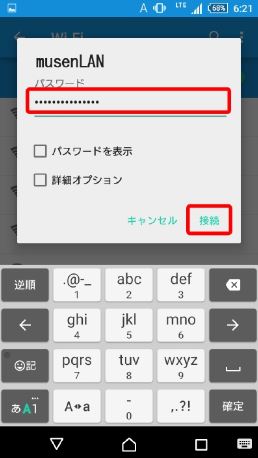
6.選択した「ネットワーク名(SSID)」の下に「接続されました」と表示されたら、無線LANの接続設定は完了です。